繁忙的工作已经让人疲惫不堪,如果没有做好数据备份而导致数据丢失哪怕是真的会崩溃!今天有客户问电脑中如何让两个文件夹的文件进行同步更新备份?下面就给大家讲讲操作步骤。
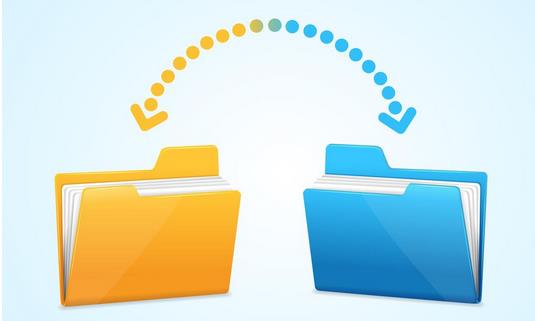
准备工具:FileYee
提前工作:下载并安装好FileYee,在电脑中创建一个目标文件夹作为备份,里面不用存放文件
步骤1:创建同步任务
创建同步任务,选择源文件夹,就是你需要同步备份的那个文件夹。选择备份方式,一般都会选择单向备份,就是源文件夹发生变动,目标文件夹内相同的文件会自动同步更新备份,而目标文件夹的文件发生变动时,源文件不会更新。当然如果想要选择其他备份方式也可以,根据自己的实际情况情况即可。选择目标文件夹,就是上面让你提前创建的目标文件夹,用于存放备份的文件数据。
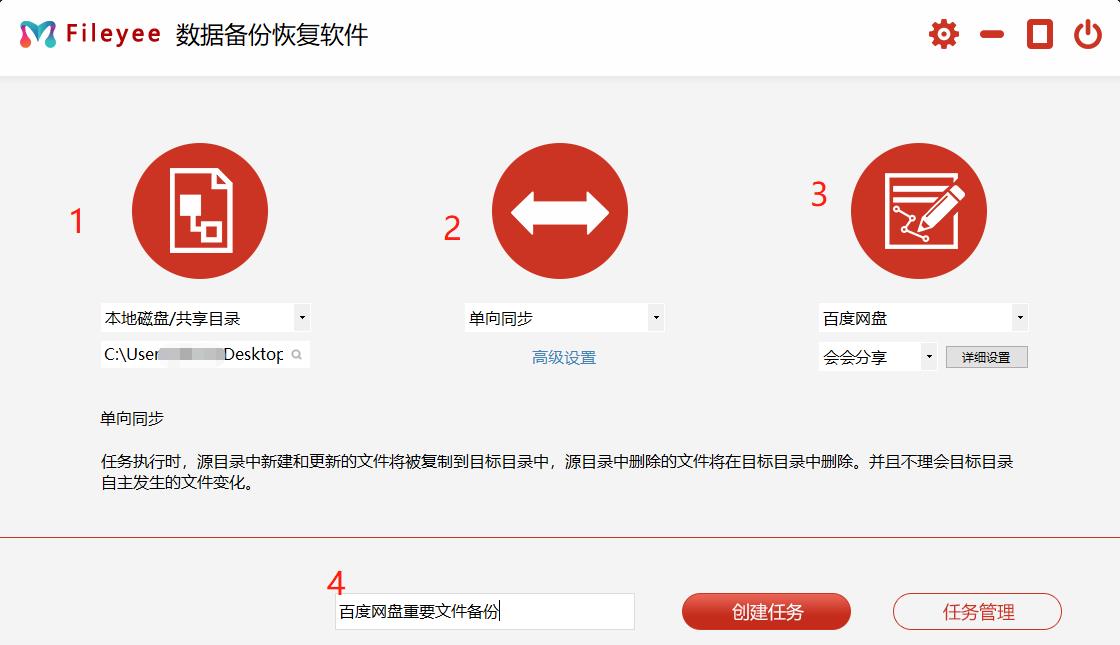
输入文件名,一定要输入,因为后期备份任务多了,如果没有文件名会分不清哪个对哪个,最后点击“创建任务”就妥了。
步骤2:刷新同步
进入任务管理中心,首次如果想要即时同步,点击刷新按钮即可。如果不点击,那么当后期文件发生变动时,也会自动同步。但是小编还是建议大家进行首次同步,这样两个文件夹的数据文件就保持一致了。
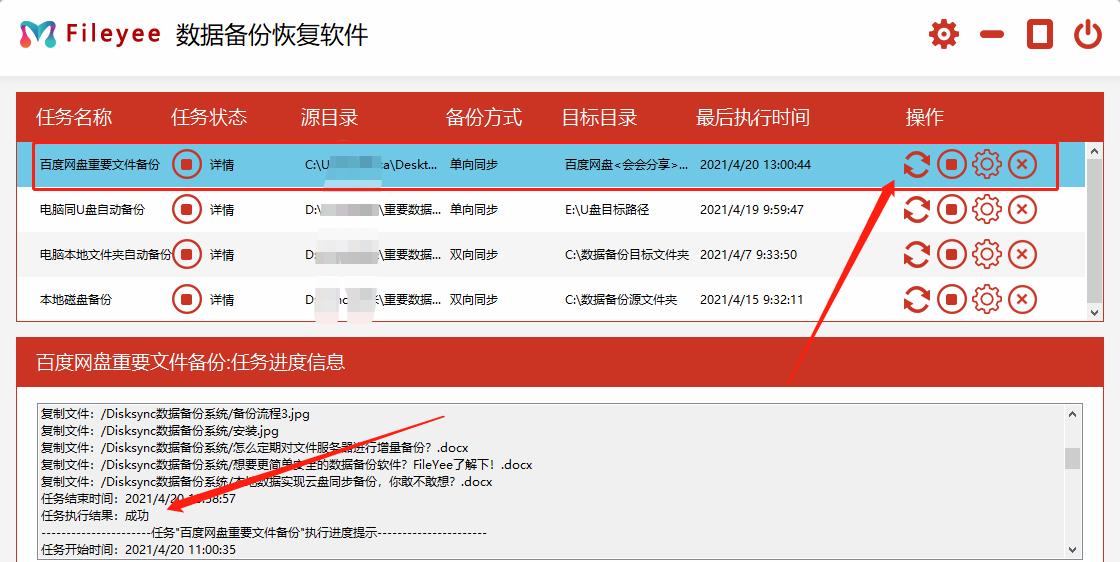
步骤3:个性化设置同步方式
最后如果想要设置文件同步备份的时间周期、文件过滤方式、同步备份失败是否继续执行等,都在设置里面进行配置即可。可以说非常方便了。
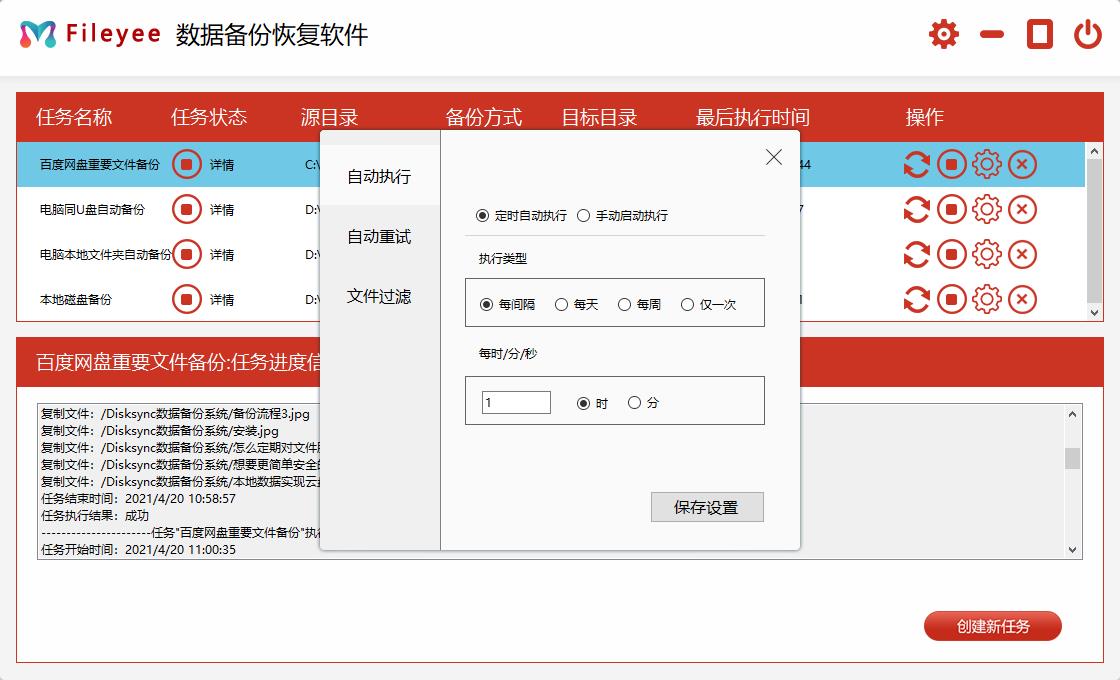
就这样三个简单的操作步骤就能实现同一台电脑两个文件夹的文件进行同步更新,非常方便哦!赶紧来说试试吧!
文章由西米正版软件平台小编原创,不经授权不可转载,转账请注明原址:https://www.xmisoft.com/xmifileyee/237.html